4 cách sửa lỗi pin laptop hiệu quả nhất - Địa chỉ thay pin Laptop Uy tín
Lỗi pin Laptop luôn là vấn đề ai cũng gặp phải 1 lần khi dùng Laptop. Vậy cách sửa lỗi pin laptop hiệu quả nhất là gì? Và địa chỉ để thay pin laptop uy tín ở đâu? Trong bài viết này, tôi sẽ đưa ra 4 cách sửa pin laptop hiệu quả nhất và địa chỉ thay pin laptop uy tín cho các bạn tham khảo >>> Có thể bạn sẽ quan tâm đến dịch vụ sửa laptop - Thay pin laptop
1 - Lỗi Pin Laptop hiện chữ “X” đỏ
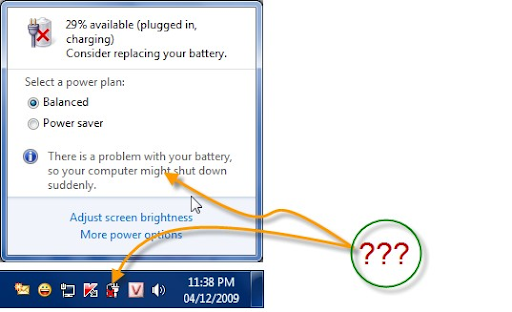
Lỗi 1: Nếu do lỗi từ hệ điều hành không cập nhật đúng theo Driver điều khiển, thường thì lỗi này xảy ra khi Laptop bị hết pin nhưng không cắm sạc khiến sụt nguồn đột ngột.
Cách khắc phục:
Bước 1: Click chuột phải vào biểu tượng Computer trên màn hình chính, chọn Manage hiện lên bảng Computer Management, tiếp đó chọn Divide Manager, Chọn Batteries -> Disable cái Microsoft ACPI-Compliant Control Method Battery. Sau khi Disable xong biểu tượng pin sẽ biến mất.
Bước 2: Khởi động lại máy
Bước 3:
- Tháo pin ra để nguội khoảng 15 phút
- Gắn pin vào máy và sạc đầy (lưu ý: không bật máy khi sạc)
- Khi pin đã đầy, tiếp tục thiết lập lại thông số, click chuột phải Computer, Chọn Manage hiện lên bảng Computer Management, chọn Device Manager, Chọn Batteries, Enable cái Microsoft ACPI-Compliant Control Method Battery để hiển thị biểu tượng pin.
Bước 4: Khởi động máy lần cuối.
Lỗi 2: Lỗi pin laptop bị hỏng Cell
Nếu lỗi Cell pin bị hỏng thì phải kiểm tra xem Cell nào hỏng thì thay, tuy nhiên nên thay toàn bộ Cell để pin đồng bộ hơn. Bạn mang đến các Bệnh viện công nghệ để được hỗ trợ thay cell pin, vì quá trình thay cell pin cần đòi hỏi kỹ thuật cao, nếu tự thay sai cách sẽ dẫn đến nhanh chai pin và hư hỏng.
2 - Sửa lỗi pin Laptop sạc không vào “Plugged in, not charging”
Chắc ai trong số các bạn cũng từng gặp trường hợp sạc pin “Plugged in. not charging” rồi, vậy cách khắc phục thế nào?
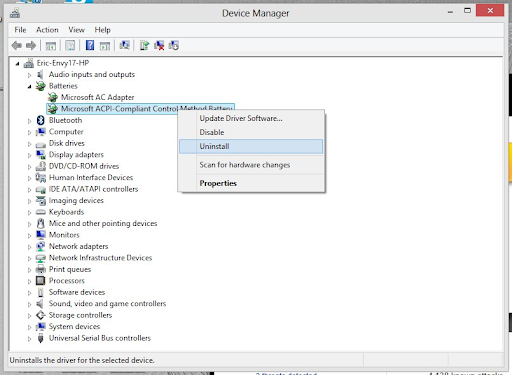
Bước 1: Tắt laptop, rút sạc và tháo pin ra khỏi máy
Bước 2: Cắm lại sạc laptop và khởi động lại máy tính
Bước 3: Gỡ bỏ các driver ACPI quản lý pin.
Control Panel >> Device Manager >> Batteries
Sau đó Uninstall tất cả những danh mục ở trong bằng cách nhấn chuột phải >> Uninstall
Bước 4: Bạn tắt máy tính đi và rút nguồn ra khỏi máy
Bước 5: Sau đó lắp lại pin vào máy và cắm nguồn cho máy
Bước 6: Khởi động máy tính để máy tự động nhận Driver ACPU quản lý pin
Bước 7: Nếu bạn làm như trên mà máy vẫn còn hiện tượng bị lỗi thì tốt nhất nên mang ra bệnh viện công nghệ để được hỗ trợ tốt nhất.
3 - Sửa lỗi Pin laptop đang sạc nhưng khi rút sạc ra thì laptop bị mất nguồn
- Đầu tiên, bạn hãy kiểm tra lại chỗ kết nối pin xem có bụi bẩn hoặc oxi hóa dẫn đến pin không kết nối được với bo mạch không?
- Nếu bạn kết nối lại pin mà vẫn không được thì có thể do pin đã hỏng và cần được thay mới
- Còn nếu đã thay mới mà pin vẫn trục trặc thì có thể do lỗi bo mạch chủ, mạch sạc điện bị lỗi. Bây giờ việc bạn cần làm là mang máy đến bệnh viện công nghệ gần nhất để được hỗ trợ.
4 - Pin sạc lúc được lúc không
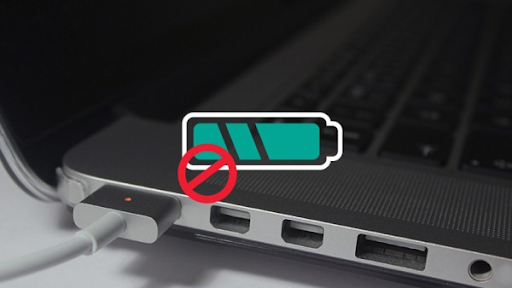
Lỗi này xảy ra có thể do pin bị hở hoặc chưa cài Driver điều khiển pin
Cách khắc phục: Cách đơn giản nhất là bạn có thể tắt máy, tháo pin, lắp lại pin và Restart máy tính, lặp lại vài lần để xem kết quả.
Ngoài ra bạn nên xem Driver có bị lỗi hay không thì phải cài đặt lại. Truy cập Device Manager > Batteries và click chuột phải vào Microsoft ACPI-Compliant Control Method Battery > chọn Uninstall
Sau khi kết thúc Uninstall > chọn Action từ Menu ở phía trên cùng cửa sổ > Click Scan for hardware changes. Sau khi quá trình tìm kiếm kết thúc, trình điều khiển Microsoft ACPI-Compliant Control Method Battery sẽ xuất hiện trở lại để bạn cài đặt
Trên đây là 4 cách sửa lỗi pin laptop hiệu quả nhất cho các bạn tham khảo, ngoài ra nếu chai pin hoặc hỏng pin cần thay mới pin thì địa chỉ Uy tín nhất hiện tại là Bệnh viện Công nghệ 88.
Bệnh viện công nghệ 88 đã luôn là một địa chỉ uy tín và trách nhiệm. Đến với Bệnh viện công nghệ 88, bạn có thể luôn yên tâm về kỹ thuật viên chuyên nghiệp có tay nghề cao, đạo đức nghề nghiệp tốt, tận tâm và tỉ mỉ.
Bạn sẽ có thêm rất nhiều quyền lợi khi sử dụng dịch vụ:
+ Thời gian thay pin nhanh chóng, lấy ngay tại chỗ, quy trình thay rõ ràng, minh bạch.
+ Pin đã được kiểm tra bởi đội ngũ chuyên gia, kỹ thuật viên kinh nghiệm và có tay nghề để đảm bảo về chất lượng.
+ Bảo hành 1 đổi 1 nếu do lỗi của nhà sản xuất.
+ Không tráo đổi, làm hư hỏng, làm mất các linh kiện khác của máy tính
Ngoài ra, với rất nhiều cơ sở không chỉ ở Hà Nội mà cả tại thành phố Hồ Chí Minh, Bạn sẽ tiết kiệm được rất nhiều thời gian và chi phí đi lại. Nhờ đó, việc thay pin laptop, sửa chữa linh kiện trở nên dễ dàng hơn rất nhiều.

Mời các bạn tham khảo thêm một số bài viết:
1 cell pin laptop bao nhieu vol? Những thông tin cần biết về pin laptop
Hướng Dẫn Cách Xài Pin Laptop Không Bị Chai
Hướng dẫn khắc phục đúng cách khi pin laptop MSI bị chai
Pin laptop Lenovo G480 hiện thông số ảo thì phải làm sao?
Bệnh viện Công nghệ 88 - Đơn vị sửa chữa uy tín
Cẩn Thận - Tận Tâm - Chuyên Nghiệp
***
Website: http://benhviencongnghe88.vn/
Địa chỉ:
- Số 71A Lê Thanh Nghị, Bách Khoa, Hà Nội
Hotline: 0246.294.0461
- Số 117 Lương Thế Vinh, Thanh Xuân, Hà Nội
Hotline: 0246.6523.200
- Số 135 Chùa Láng, Đống Đa, Hà Nội
Hotline: 024.7106.9999 nhấn phím 3
- Số 63 Nguyễn Thiện Thuật, Quận 3, TP.HCM
Hotline: 024.7106.9999 nhấn phím 3
- Cách khắc phục tình trạng lỗi pin laptop hiệu quả nhất
- Giá pin laptop Asus ở đâu rẻ nhất và chất lượng tốt nhất?
- Tắt nguồn laptop có sạc pin được không? Cách sạc giúp pin luôn bền bỉ
- Cách khắc phục pin laptop sạc không vào điện nhanh nhất
- Cách khắc phục nhanh nhất cho lỗi hiển thị pin laptop
- Laptop Dell không nhận pin nguyên nhân do đâu? Cách khắc phục đơn giản mà không phải ai cũng biết
- Phồng pin laptop có phải vấn đề nghiêm trọng không? Có nguy hiểm cho máy tính hay không?
- Vừa sạc pin vừa dùng laptop có sao không?
- 5 Lưu ý tránh pin laptop bị chai khi sử dụng. Cách khắc phục pin laptop bị chai đơn giản nhất
- Nguyên nhân và cách khắc phục tình trạng máy tính nhanh hết pin
Bài viết liên quan
-
 1 Cell pin Laptop bao nhieu Vol? Những thông tin cần biết về pin Laptop
31-12-2019, 3:11 pm
1 Cell pin Laptop bao nhieu Vol? Những thông tin cần biết về pin Laptop
31-12-2019, 3:11 pm
-
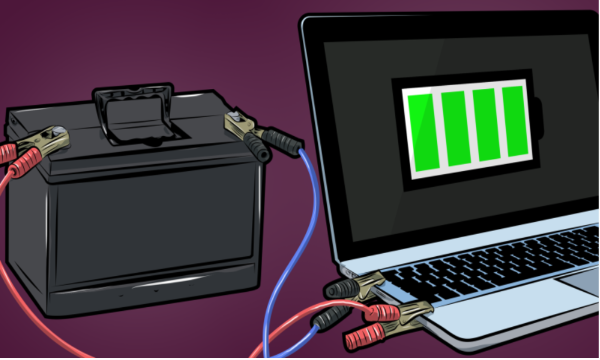 Hướng dẫn cách xài pin laptop không bị chai
31-12-2019, 3:06 pm
Hướng dẫn cách xài pin laptop không bị chai
31-12-2019, 3:06 pm
-
 Cách Kiểm Tra Độ Chai Pin Laptop Mà Không Cần Dùng Phần Mềm
31-12-2019, 3:03 pm
Cách Kiểm Tra Độ Chai Pin Laptop Mà Không Cần Dùng Phần Mềm
31-12-2019, 3:03 pm
-
 Thay Pin Laptop HP 1000 Ở Đâu Uy Tín Chất Lượng, Giá Rẻ?
31-12-2019, 2:55 pm
Thay Pin Laptop HP 1000 Ở Đâu Uy Tín Chất Lượng, Giá Rẻ?
31-12-2019, 2:55 pm
-
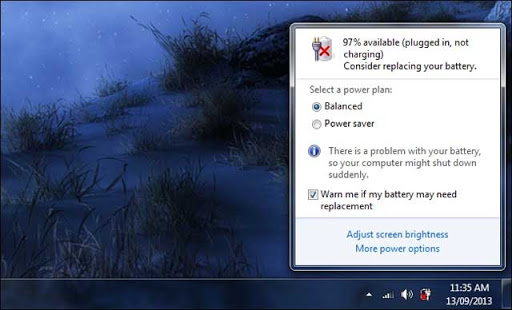 Làm Sao Để Biết Pin Laptop Chai, Sắp Hỏng?
31-12-2019, 2:47 pm
Làm Sao Để Biết Pin Laptop Chai, Sắp Hỏng?
31-12-2019, 2:47 pm
-
 Nên làm gì khi pin laptop bị hư? Địa chỉ sửa pin uy tín nhất
23-12-2019, 4:24 pm
Nên làm gì khi pin laptop bị hư? Địa chỉ sửa pin uy tín nhất
23-12-2019, 4:24 pm
-
 Hướng dẫn khắc phục đúng cách khi pin laptop MSI bị chai
23-12-2019, 4:11 pm
Hướng dẫn khắc phục đúng cách khi pin laptop MSI bị chai
23-12-2019, 4:11 pm
-
 Pin laptop Lenovo G480 hiện thông số ảo thì phải làm sao?
23-12-2019, 4:03 pm
Pin laptop Lenovo G480 hiện thông số ảo thì phải làm sao?
23-12-2019, 4:03 pm
-
 Tại sao pin laptop bị nóng khi sạc? Cách khắc phục hiệu quả nhất
21-12-2019, 9:09 am
Tại sao pin laptop bị nóng khi sạc? Cách khắc phục hiệu quả nhất
21-12-2019, 9:09 am
-
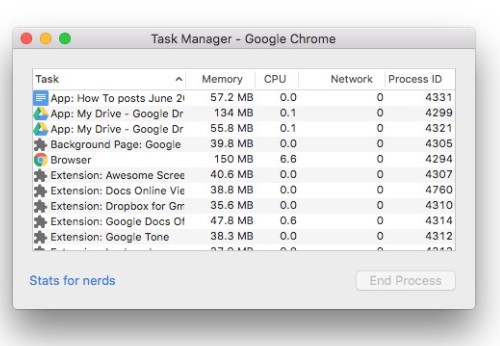 Xem ngay thủ phạm khiến pin laptop hp 450 nhanh hết
20-12-2019, 1:47 pm
Xem ngay thủ phạm khiến pin laptop hp 450 nhanh hết
20-12-2019, 1:47 pm


